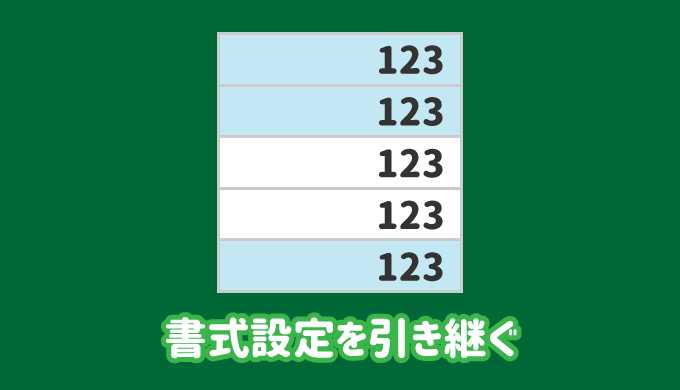エクセルのデフォルトの機能で、新しく入力したセルに、隣接したセルの書式を引き継ぐように設定されています。
便利に使える場面ではとてもありがたい機能なのですが、書式を引き継いでほしくない時には結構なおせっかいですよね。
本記事では、設定の切り替えを行う方法をと、隣接したセルに書式が引き継がれる条件を紹介します。

引き継ぐorがない
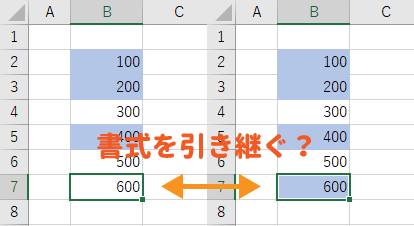
隣接したセルに書式設定を引き継がない方法
エクセルで、書式設定を自動で引き継ぐか引き継がないかを設定する項目はもちろんあります。
また、書式設定を引き継ぐ条件と引き継がないように入力する方法もあわせて知っておくと、便利に使いこなせるようになりますね。
書式設定を引き継ぐ/引き継がないの設定
「ファイル」タブの「オプション」をクリックし、
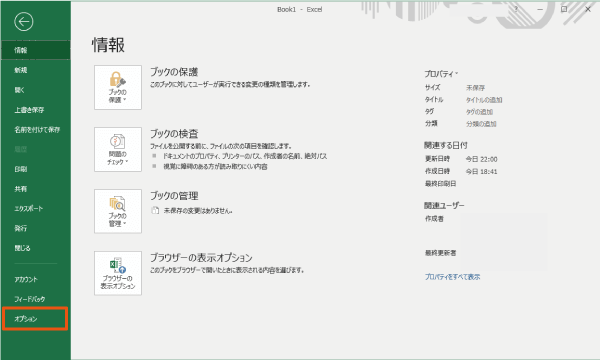
「詳細設定」の「データ範囲の形式および数式を拡張する」のチェックを外すと、自動的に書式設定を引き継がなくなります。
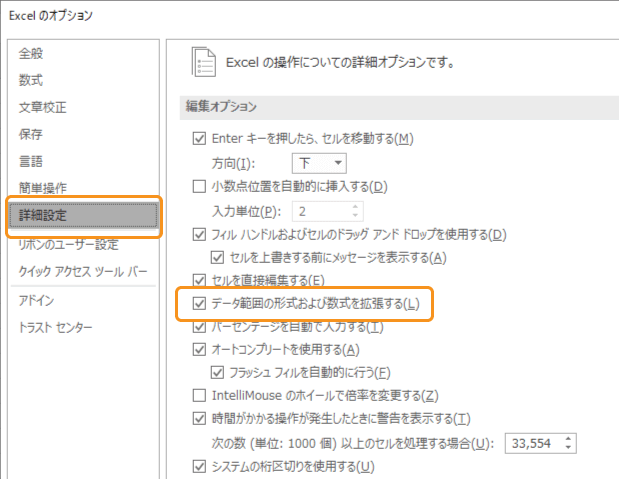

書式設定を引き継ぐ条件
上記の手順で「データ範囲の形式および数式を拡張する」にチェックをいれても、書式設定を引き継がない場合があります。
それは、詳細設定を引き継ぐには条件があり、当てはまらない場合は引き継がないようになっているからです。
\ 引き継ぐ条件 /
- 連続する5つのセルのうち3つ以上が同じ書式設定である。
- 2つ以上のセルが連続して同じ書式設定である、
セルでいうとこんな感じです。
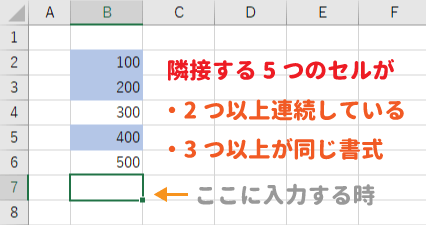
したがって、下図のような場合には、書式設定は引き継がれません。
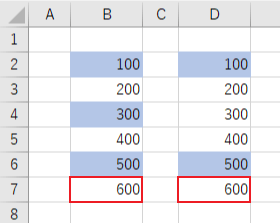

書式設定を引き継がせない入力方法
詳細設定を引き継ぐ設定にし、かつ条件に当てはまっても、このセルには詳細設定を引き継ぎたくないって場合もあると思います。
引き継ぎたくない場合は、入力が終わって確定する時にCtrlを押しながらEnterを入力しましょう。
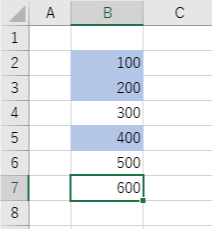
こうすることで、書式設定を引き継がれるのを避けることが可能です。

まとめ
エクセルで連続するセルの書式設定を自動で引き継ぐ設定を紹介しました。
自動で引き継がれる条件があるので軽く覚えておきましょう。
使いこなせさえすれば、かなり便利に使える機能なので、覚えておいて損はありません!